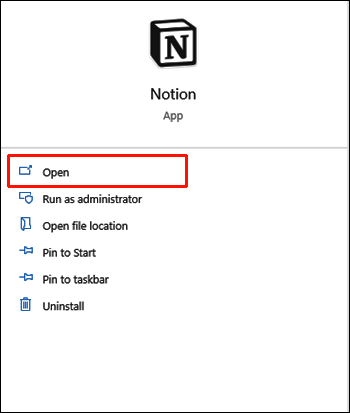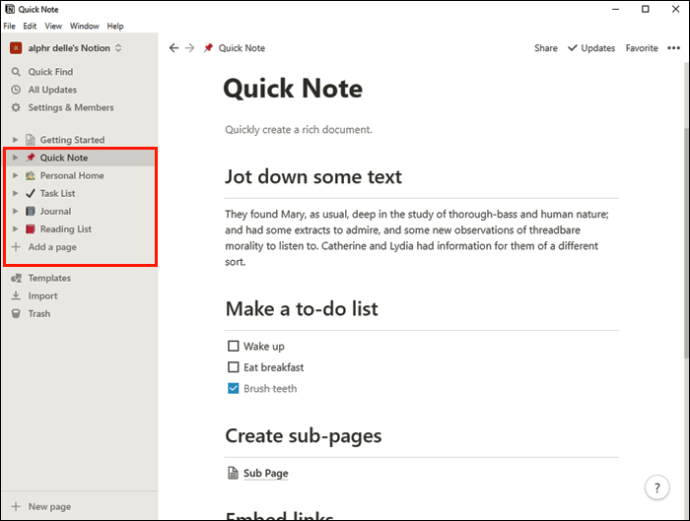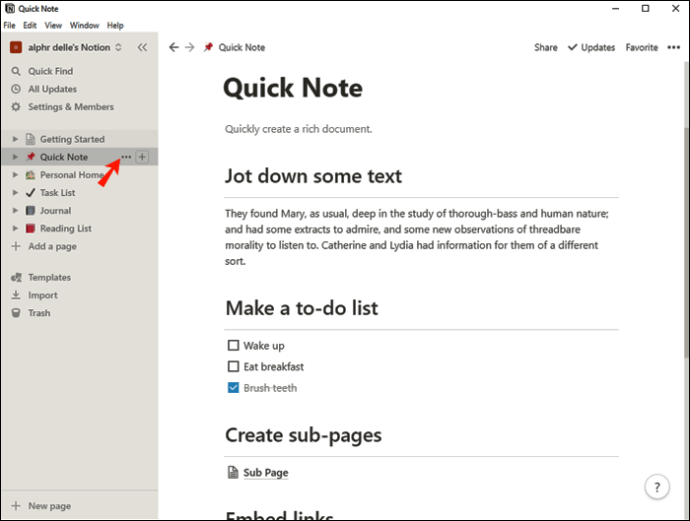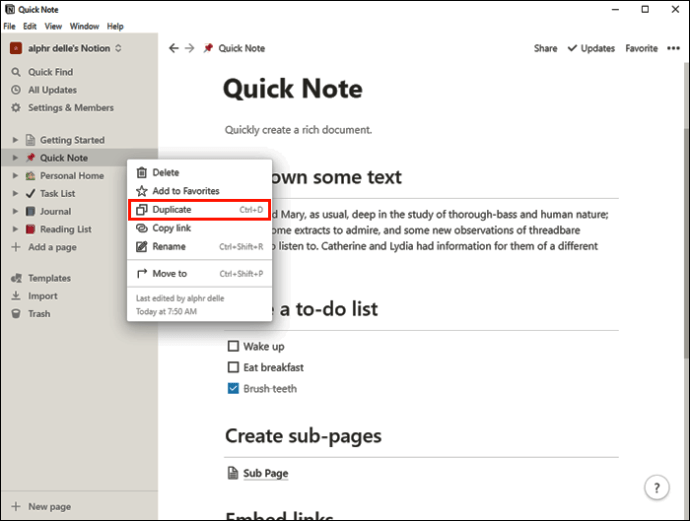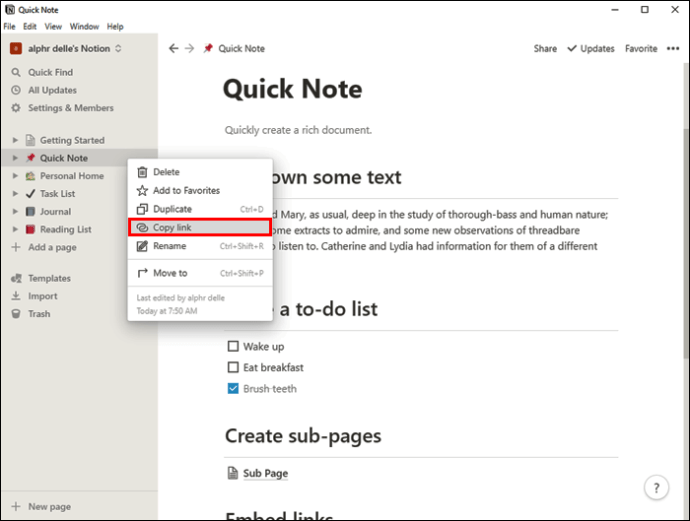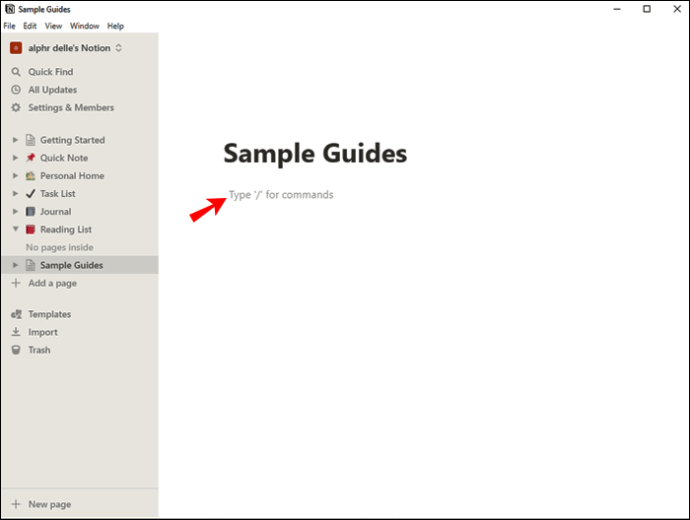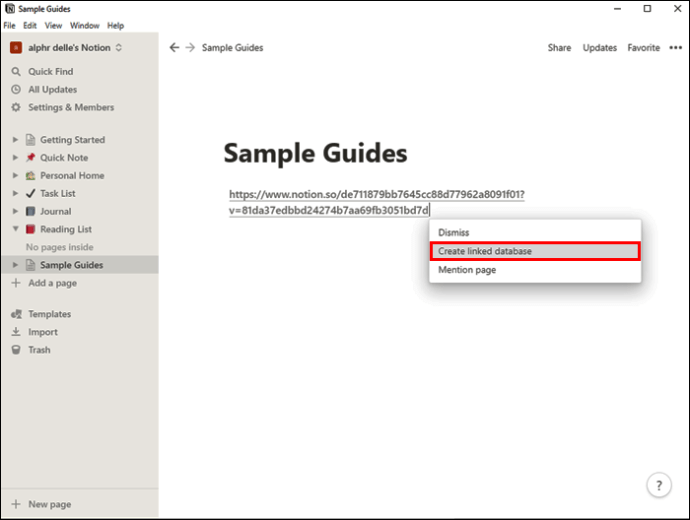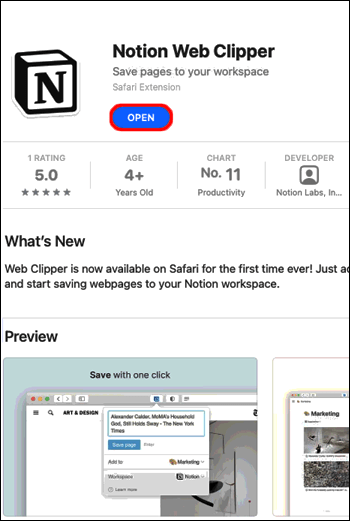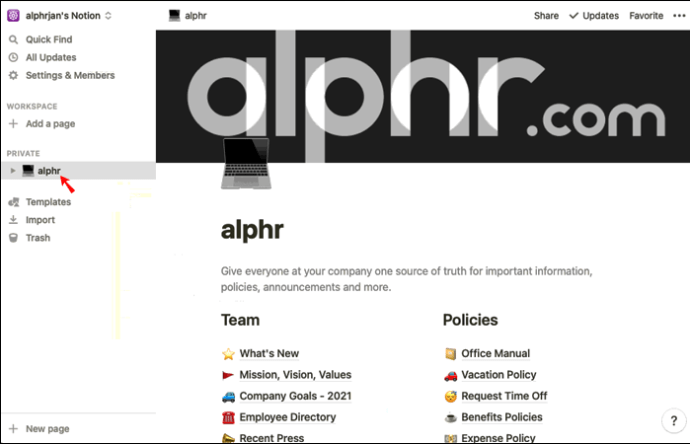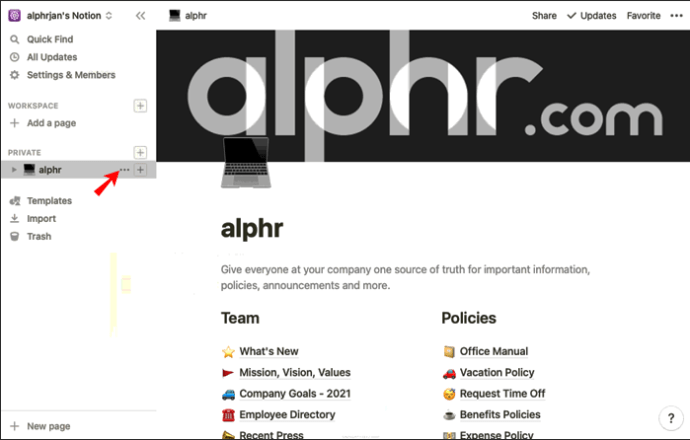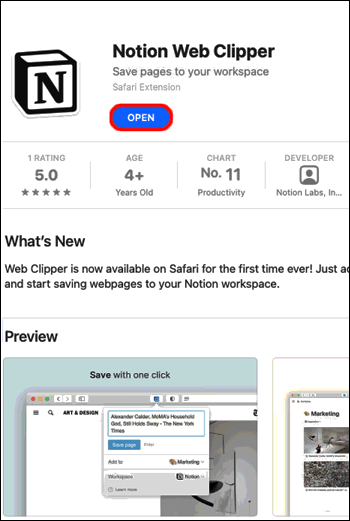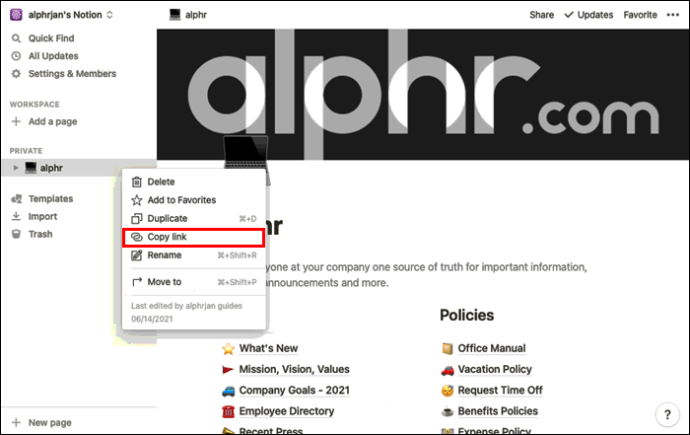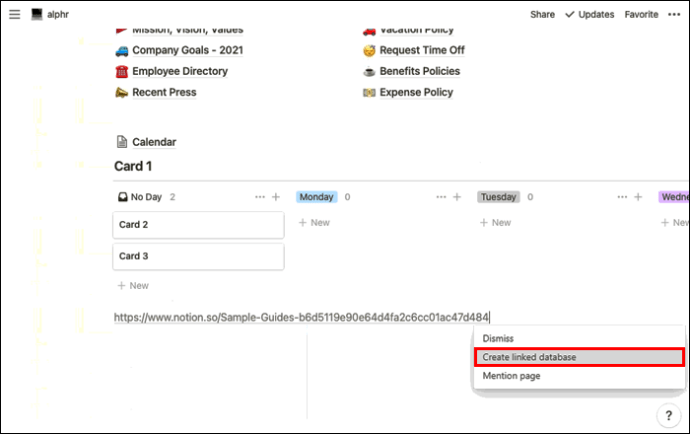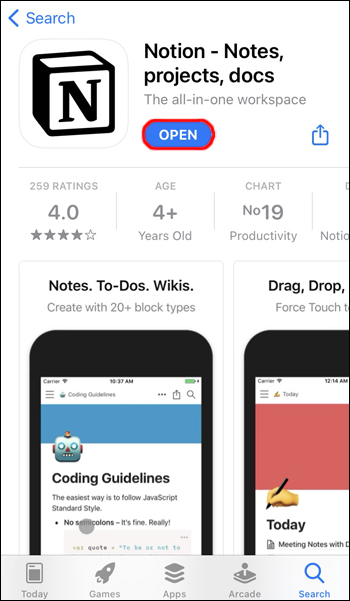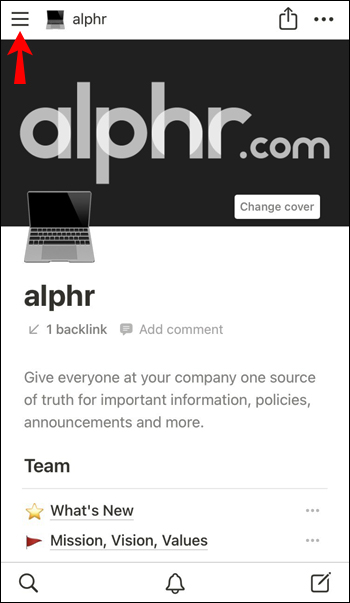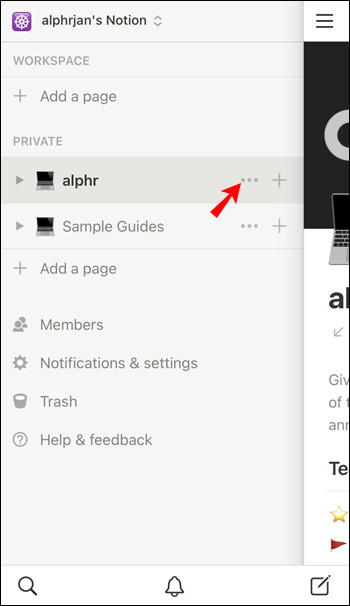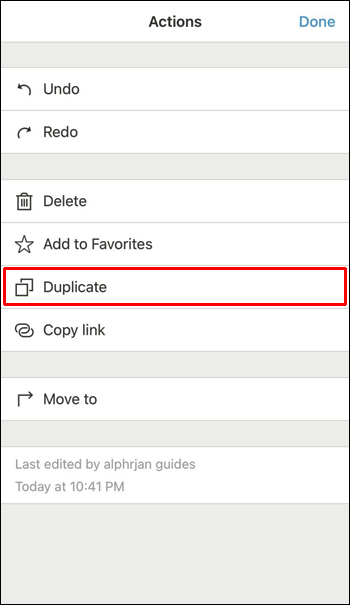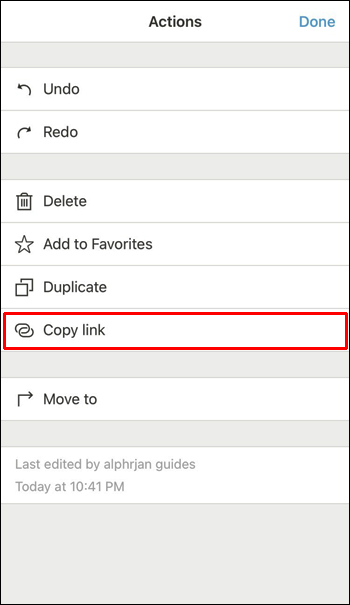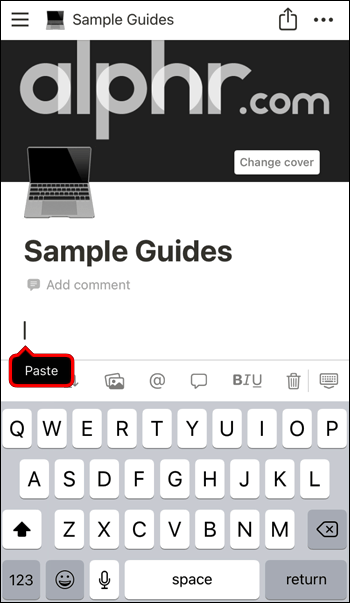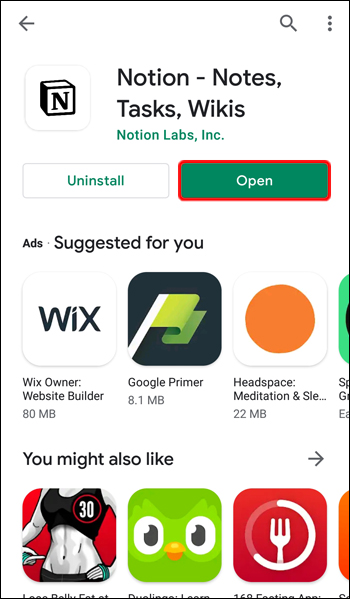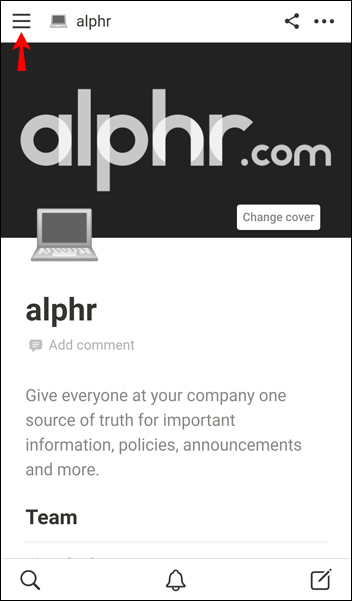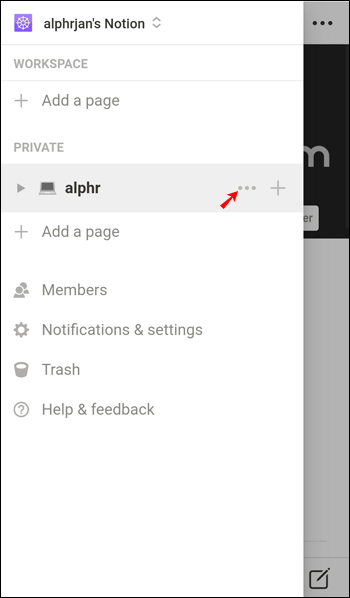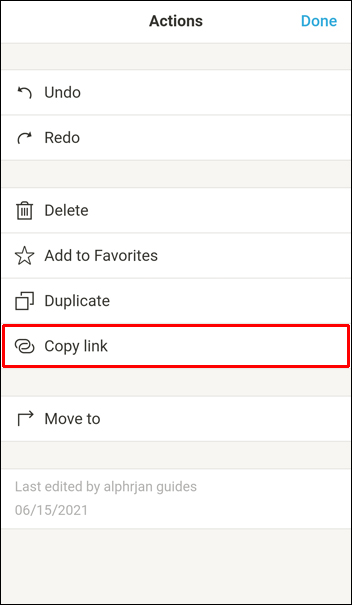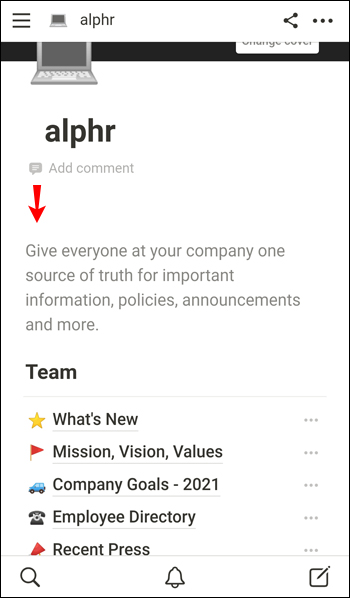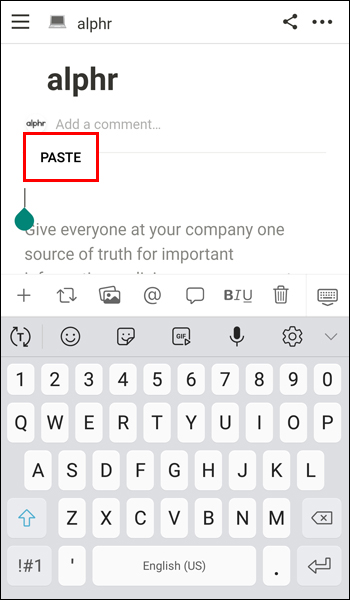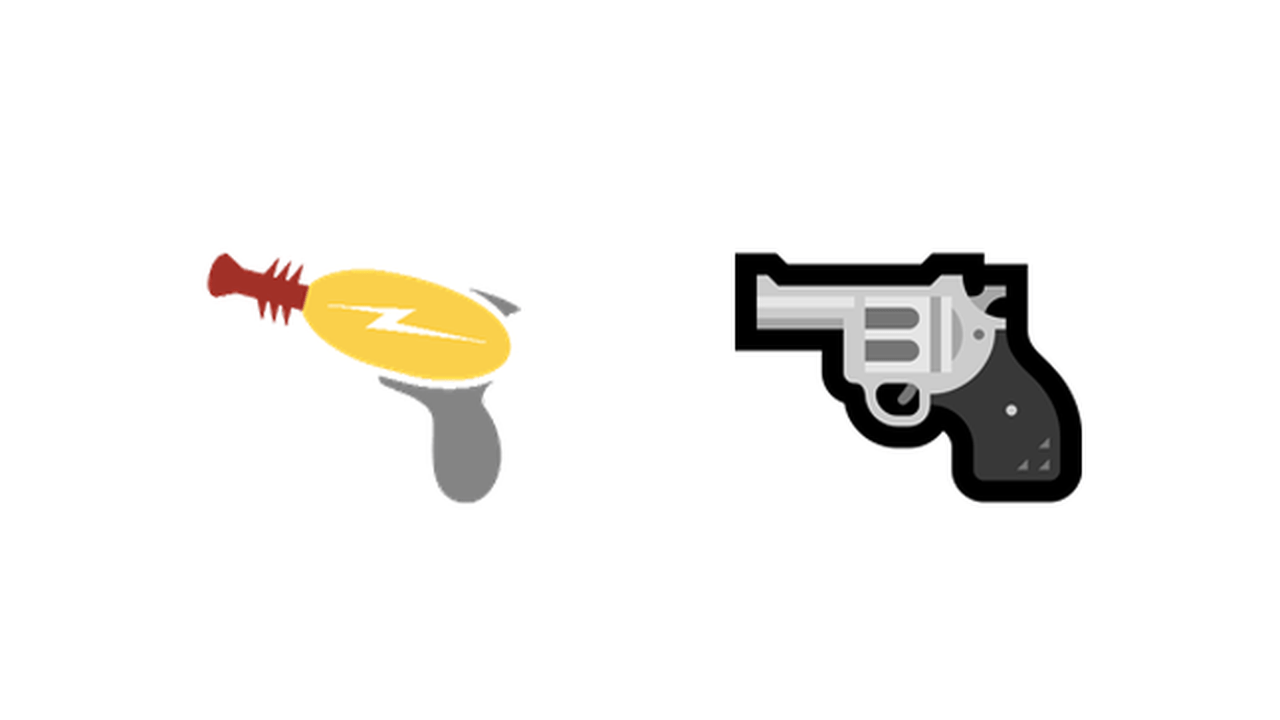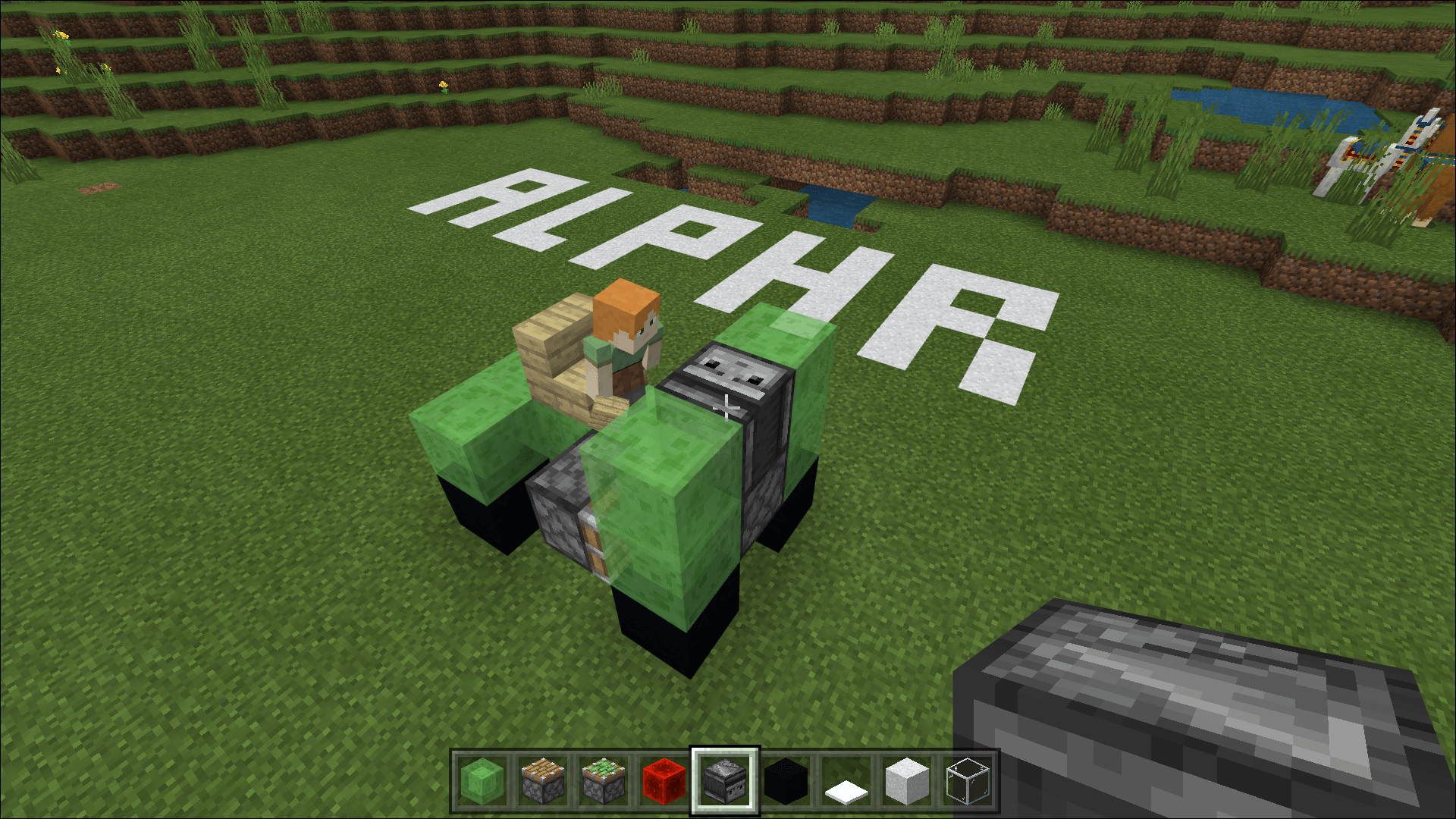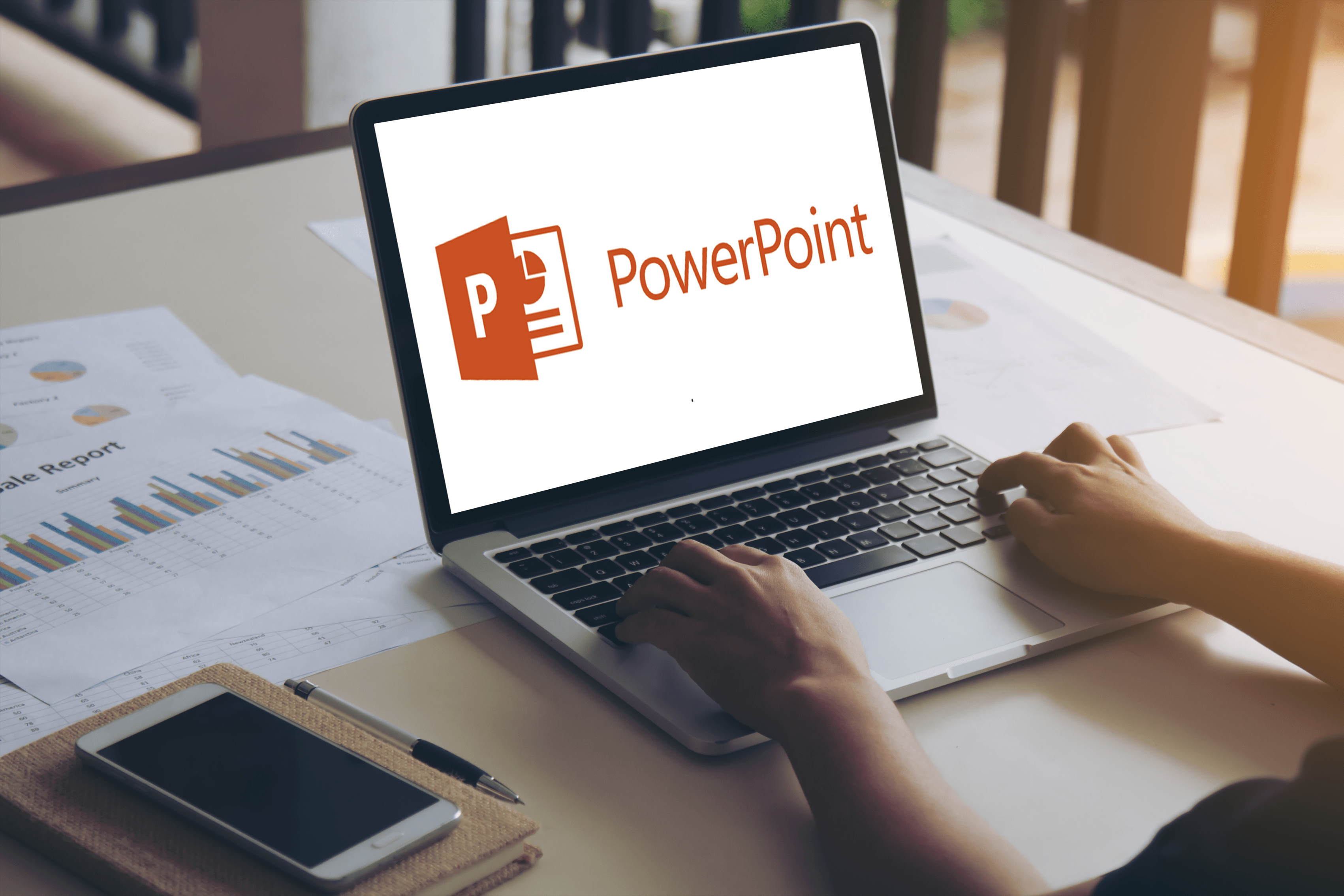Cara Menyalin Jadual dalam Notion
Setiap kali anda ingin menjimatkan masa membuat semula maklumat dari dokumen, menyalin dan menampal adalah salah satu fungsi penting, tanpa mengira struktur dan program yang anda gunakan. Selain menjimatkan masa, menyalin jadual membolehkan anda mengurangkan kemungkinan melakukan kesalahan.

Sekiranya anda tertanya-tanya bagaimana menyalin jadual di Notion, platform yang menggabungkan aplikasi produktiviti dengan mudah, kami sedia membantu anda. Artikel ini akan memberikan panduan terperinci mengenai cara melakukannya dan menjelaskan perbezaan antara pendua dan membuat pangkalan data yang dipautkan.
Cara Menyalin Jadual dalam Notion pada PC Windows
Sekiranya anda menggunakan PC Windows dan ingin menyalin jadual di Notion, anda akan gembira mengetahui bahawa anda boleh melakukannya dengan dua cara yang berbeza. Bergantung pada pilihan anda, anda boleh memilih antara menyalin atau menggandakan jadual anda.
Inilah cara menyalin jadual dalam Notion menggunakan PC Windows anda:
- Bukti terbuka.
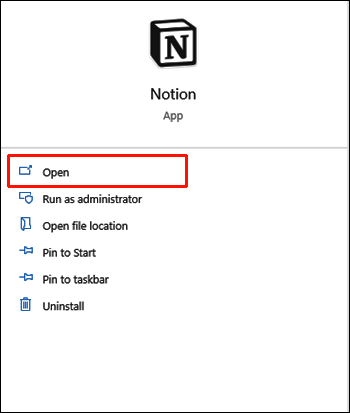
- Cari jadual yang ingin anda salin di menu sebelah kiri.
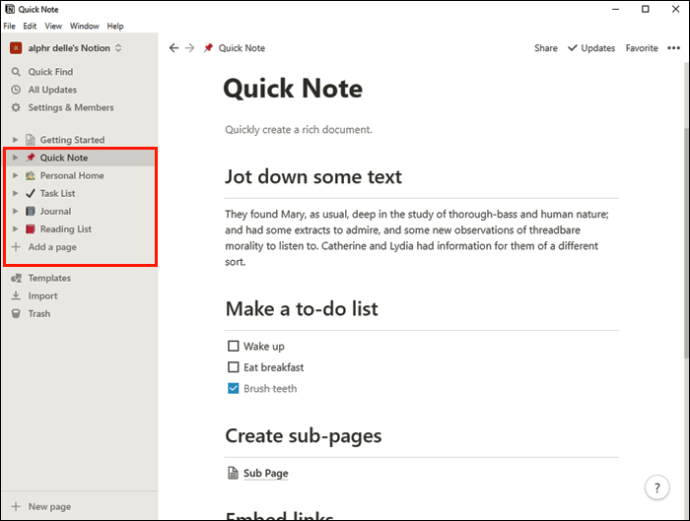
- Tekan tiga titik di sebelah nama jadual.
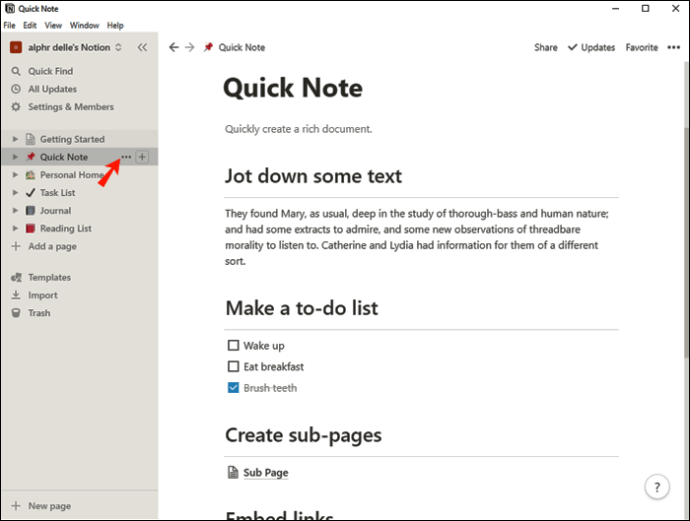
- Tekan "Gandakan." Anda dapat menjimatkan masa tambahan dan menahan jalan pintas "Ctrl + D" untuk mendua jadual anda.
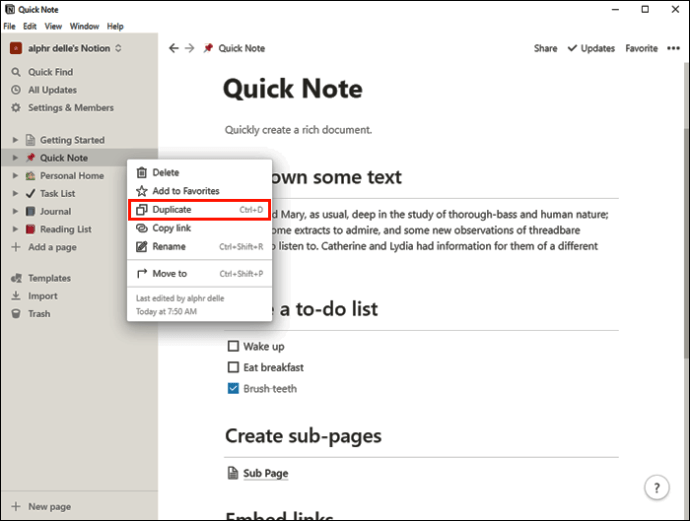
Anda akan melihat salinannya muncul tepat di bawah jadual asal di menu sebelah kiri.
Anda kini boleh menamakan semula dan mengubah jadual baru. Sekiranya anda ingin memindahkannya untuk menyusun senarai anda dengan lebih baik, pastikan anda telah memilih item yang tepat sebelum cuba menyeretnya.
Perlu diingat bahawa semasa menyalin jadual anda menggunakan kaedah ini, anda dapat mengubah salinan anda tanpa mempengaruhi versi asalnya. Salinannya bebas sepenuhnya, dan anda boleh menyesuaikannya, mengubah data yang sudah ada, menambah lajur atau baris, dll. Kaedahnya sangat baik jika anda hanya menggunakan struktur jadual asal.
Tetapi bagaimana jika anda ingin mengedit salinan dan fail asalnya secara serentak? Kami mempunyai jalan penyelesaian untuk itu juga; ikuti langkah-langkah di bawah:
- Bukti terbuka.
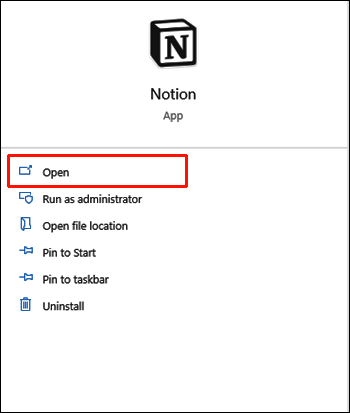
- Di menu sebelah kiri, cari jadual yang ingin anda salin.
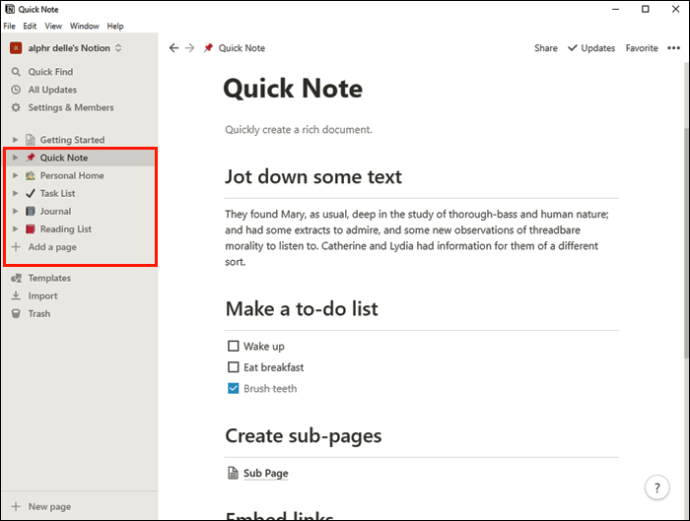
- Tekan tiga titik di sebelahnya.
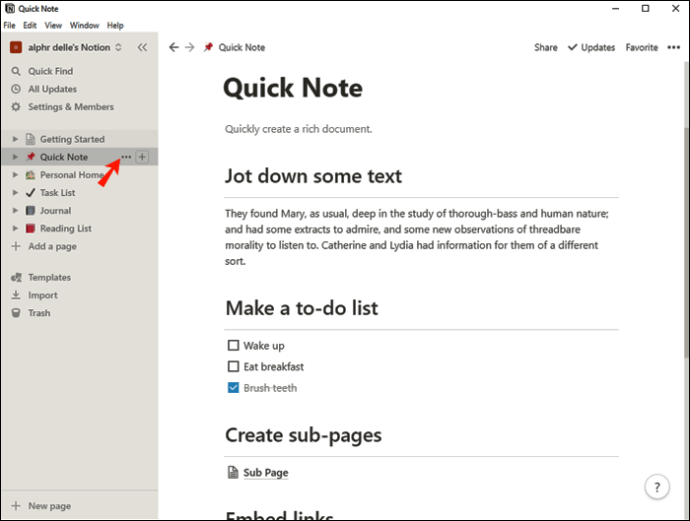
- Tekan "Salin pautan."
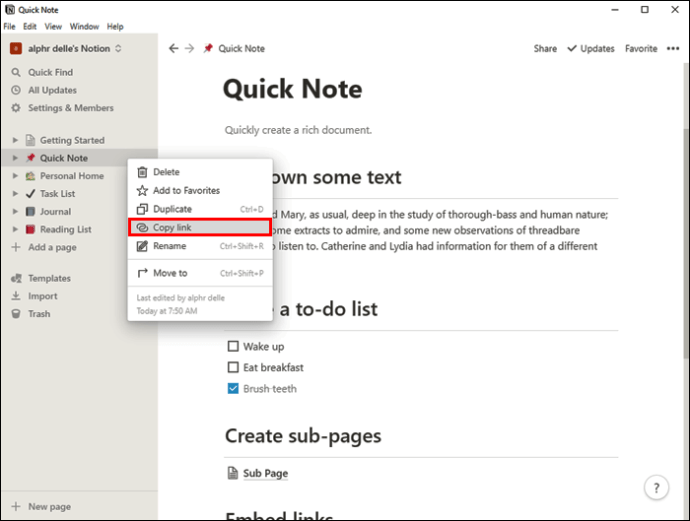
- Pergi ke fail di mana anda mahu memasukkan pautan.
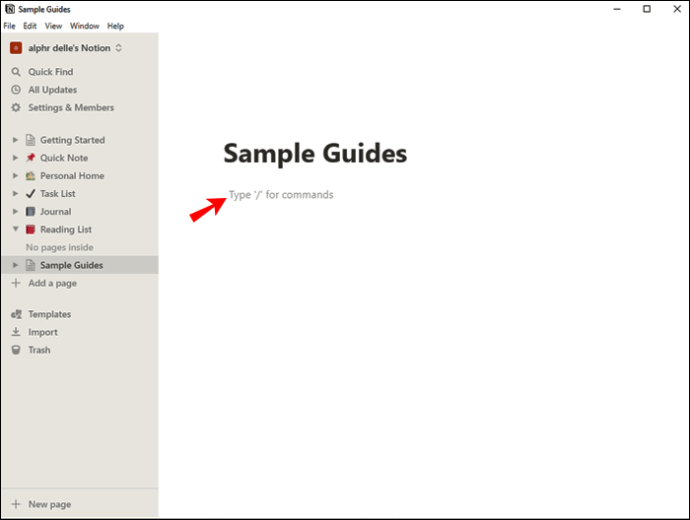
- Tekan "Ctrl + V" untuk menampal fail.
- Anda akan melihat menu dengan tiga pilihan muncul. Tekan "Buat Pangkalan Data Terpaut."
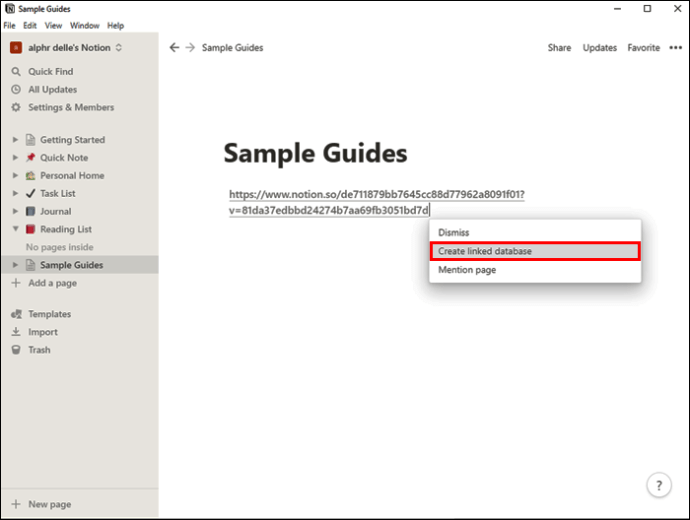
Anda berjaya membuat salinan jadual anda. Perlu diingat bahawa apabila anda mengubahnya, anda juga akan mengubah yang lain. Orang sering menggunakan kaedah ini untuk menambah atau menghapus kandungan tertentu dari jadual mereka sambil menyimpan yang lain. Anda tidak perlu takut kehilangan data atau lupa menukar nombor. Idea akan melakukannya untuk anda dengan kaedah ini.
Cara Menyalin Jadual dalam Notion pada Mac
Menyalin jadual dalam Notion pada peranti Mac adalah proses yang mudah, dan hanya memerlukan beberapa langkah. Seperti versi Windows, ada dua cara untuk menyalin jadual di Notion on Mac.
Inilah kaedah pertama:
- Bukti terbuka.
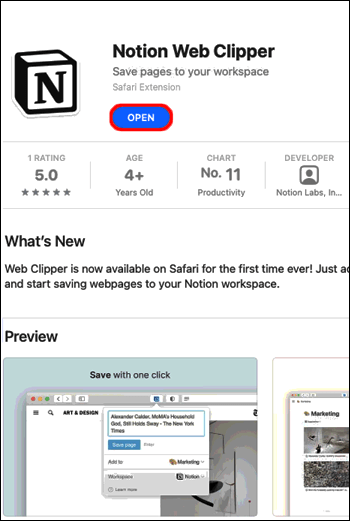
- Di menu sebelah kiri, cari jadual yang ingin anda salin.
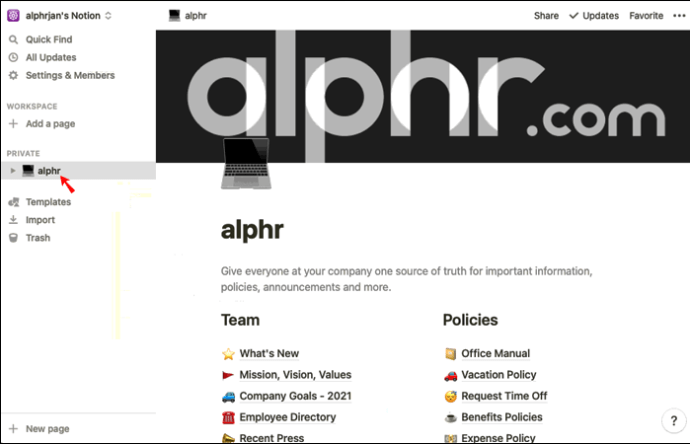
- Tekan tiga titik untuk membuka pilihan.
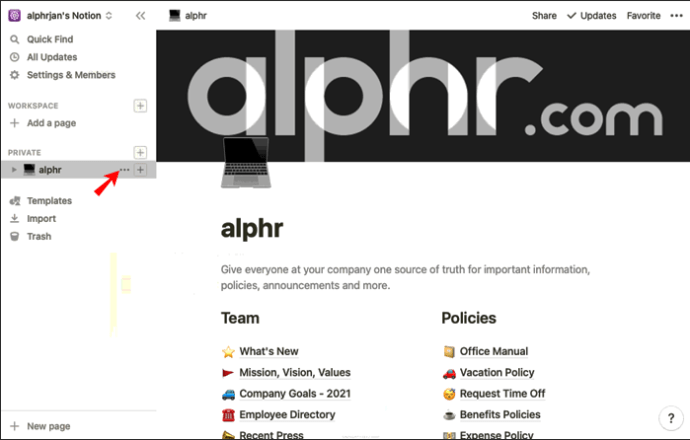
- Tekan "Gandakan." Anda boleh menggunakan jalan pintas "Cmd + D" sebagai gantinya.

Salinannya sekarang akan muncul di bawah jadual asal.
Dengan kaedah ini, anda membuat versi bebas dari jadual asal. Anda boleh mengeditnya, dan versi asalnya tidak akan berubah kerana keduanya tidak dihubungkan bersama.
Sekiranya anda ingin mengedit yang asli dan salinannya secara serentak, gunakan kaedah kedua:
- Bukti terbuka.
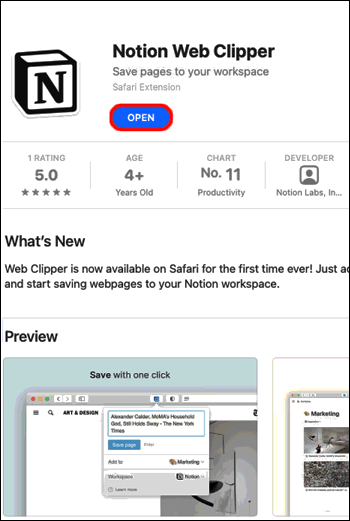
- Pilih jadual yang ingin anda salin.
- Tekan tiga titik untuk mengakses pilihan.
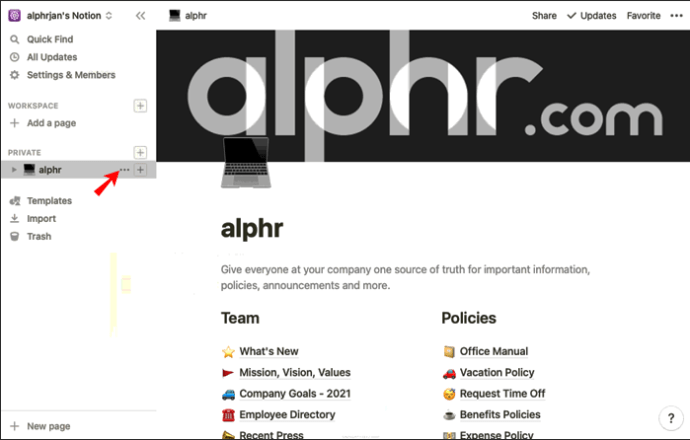
- Tekan "Salin Pautan."
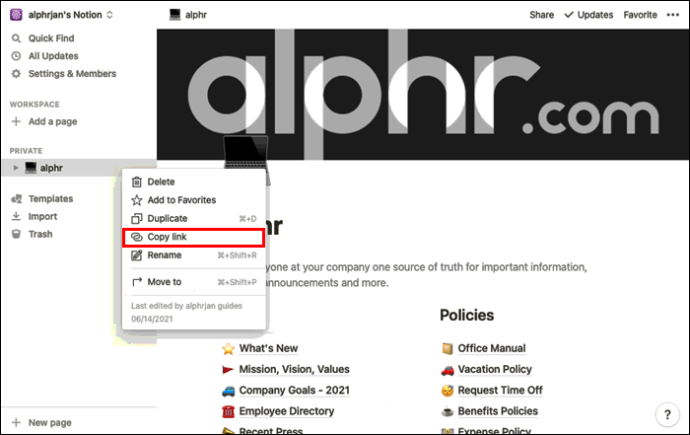
- Pergi ke fail di mana anda mahu menampal jadual anda.
- Tekan "Cmd + V" untuk menampalnya.
- Pilih "Buat Pangkalan Data Terpaut."
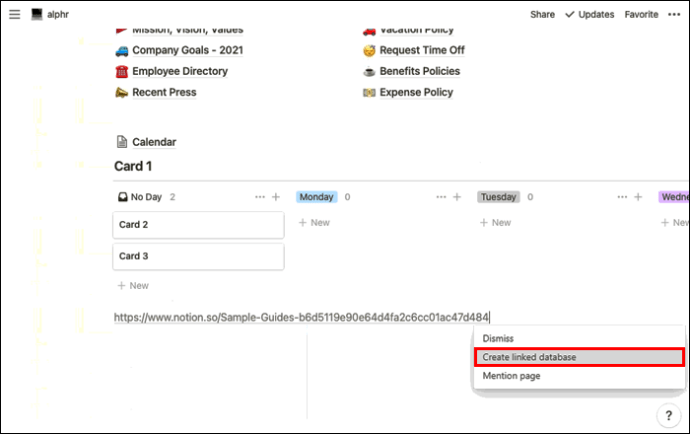
Anda kini boleh mengedit salah satu daripada dua salinan itu, dan yang lain secara automatik akan berubah menjadi sepadan. Setelah mengedit, anda dapat mengakses "Properties" dan menyesuaikan salinannya lebih jauh.
Cara Menyalin Jadual dalam Notis pada iPhone
Aplikasi Notion juga tersedia dalam versi mudah alih. Aplikasi mudah alih mudah digunakan, dan serupa dengan versi desktop. Walaupun sukar untuk menyalin jadual menggunakan telefon anda, prosesnya sebenarnya mudah.
Seperti dalam versi desktop, aplikasi mudah alih Notion menawarkan dua cara untuk menyalin jadual. Bergantung pada bagaimana anda ingin menggunakan salinannya, anda boleh memilih antara menduplikasi atau membuat pangkalan data yang dipautkan.
Ikuti langkah di bawah untuk mendua jadual anda:
- Buka aplikasi Notion. Sekiranya anda tidak memilikinya, muat turun dari App Store.
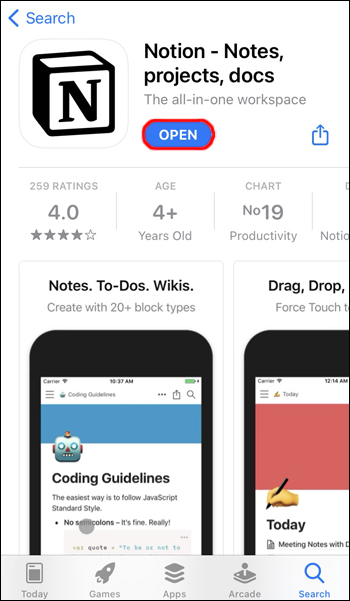
- Ketik tiga baris di sudut kiri atas untuk mengakses jadual yang ingin anda salin.
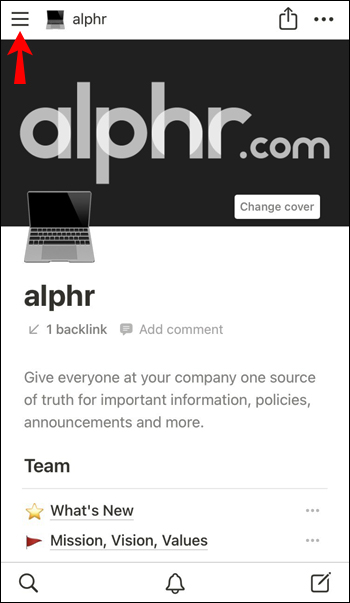
- Ketik tiga titik di sebelah kanan untuk mengakses pilihan.
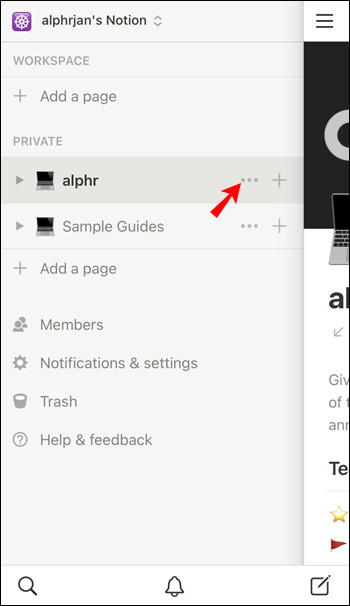
- Ketik "Gandakan."
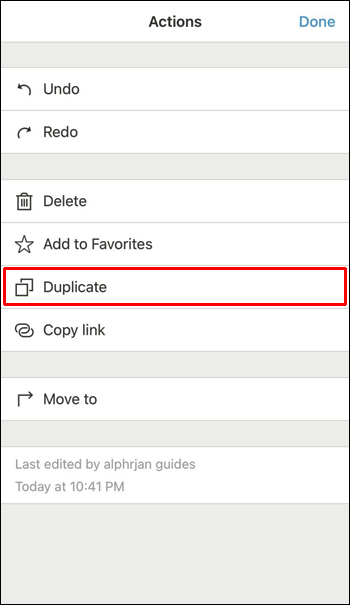
Salinan akan muncul di bawah versi asal dengan nama "Salinan (tajuk jadual asal)." Salinan ini benar-benar bebas, dan dengan menyuntingnya, anda tidak akan mempengaruhi versi asalnya.
Sekiranya anda ingin menyalin jadual dan mengedit salinan dan versi asalnya secara serentak, anda akan senang mengetahui bahawa Notion menawarkan pilihan ini. Pastikan anda mengikuti langkah-langkah di bawah:
- Buka aplikasi Notion. Muat turunnya dari App Store jika anda belum memasangnya di iPhone anda.
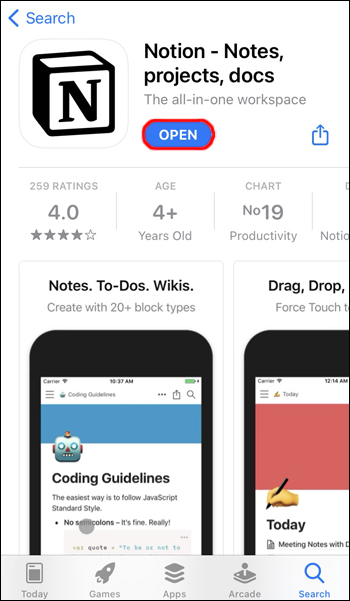
- Ketik tiga baris di sudut kiri atas dan cari jadual yang dimaksudkan.
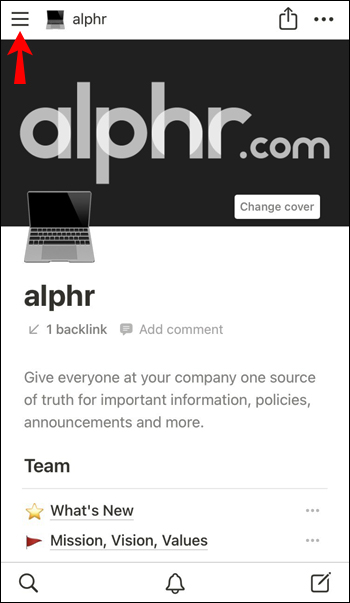
- Ketik tiga titik di sebelah kanan meja.
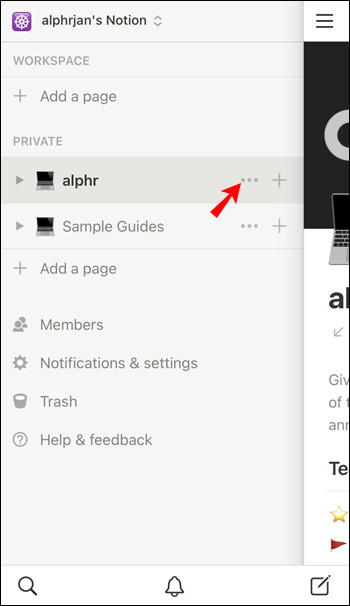
- Ketik "Salin pautan."
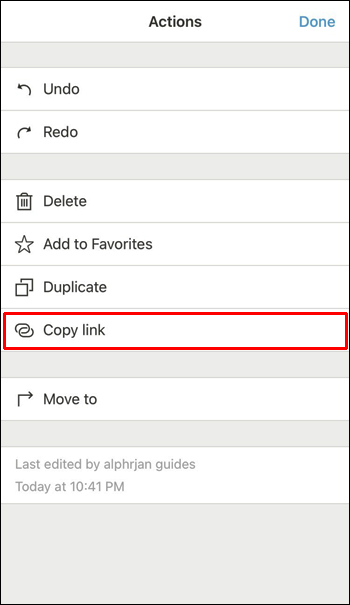
- Pergi ke fail yang anda mahu tambahkan jadualnya.
- Tampal meja dengan menekan dan menahan jari anda ke dalam fail.
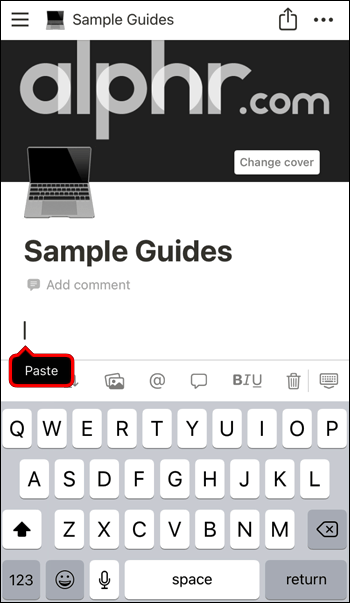
- Ketik "Buat Pangkalan Data Terpaut."
Anda kini berjaya membuat jadual yang dipautkan ke versi asalnya. Setelah anda mengedit salah satu, yang lain akan secara automatik berubah menjadi sepadan. Ini adalah pilihan yang sangat baik jika anda mempunyai beberapa jadual yang mengandungi nombor yang sama. Anda boleh menyesuaikan lajur dan baris mana yang ditampilkan dalam salinan setiap kali anda selesai memasukkan data.
Cara Menyalin Jadual dalam Notis pada Peranti Android
Selain versi iPhone, Notion tersedia sebagai aplikasi mudah alih untuk Android. Walaupun anda mungkin menganggap kerja dengan meja di telefon bimbit anda sangat luar biasa, Notion melakukan yang terbaik untuk menjadikannya mudah. Versi mudah alih sangat mirip dengan desktop, jadi jika anda terbiasa menggunakan Notion di komputer, aplikasi akan mudah digunakan.
Anda boleh menyalin jadual dalam Notion dengan memilih antara "Gandakan" dan "Salin Pautan", dan kami akan menerangkan perbezaannya.
Sekiranya anda memilih "Gandakan", anda akan membuat salinan bebas yang boleh anda edit tanpa mengubah yang asli. Ikuti langkah di bawah untuk melakukannya:
- Buka aplikasi Notion. Sekiranya anda belum memasangnya, muat turun dari Play Store.
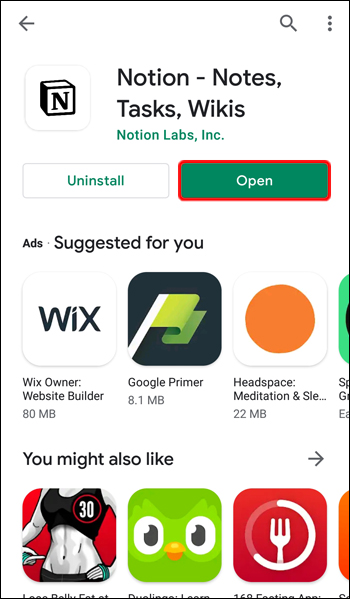
- Ketik tiga baris di sudut kiri atas untuk mengakses fail anda.
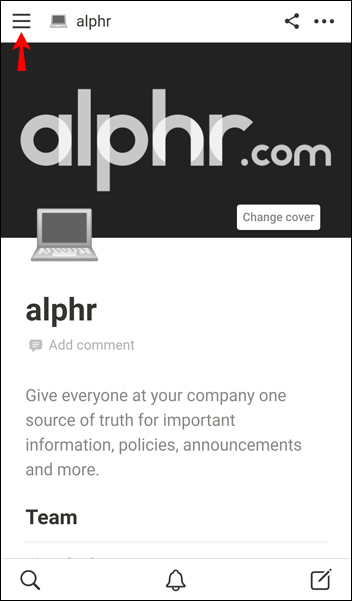
- Cari jadual yang ingin anda salin dan ketik tiga titik di sebelah kanan.
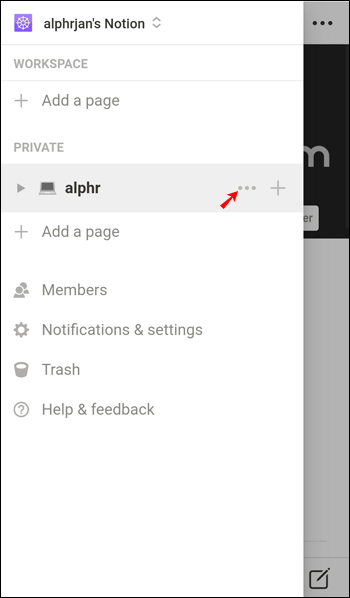
- Ketik "Pendua."

Salinannya akan muncul tepat di bawah jadual asal. Sekarang anda boleh mengedit salinannya tanpa menjejaskan fail asalnya.
Apabila anda ingin menyalin fail dan memautkannya ke asalnya, ikuti langkah berikut:
- Buka aplikasi Notion. Muat turunnya dari Play Store jika anda belum memasangnya di peranti anda.
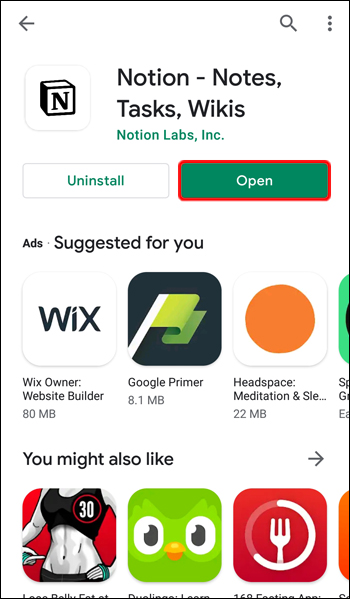
- Ketik tiga baris di sudut kiri atas untuk mencari jadual yang ingin anda salin.
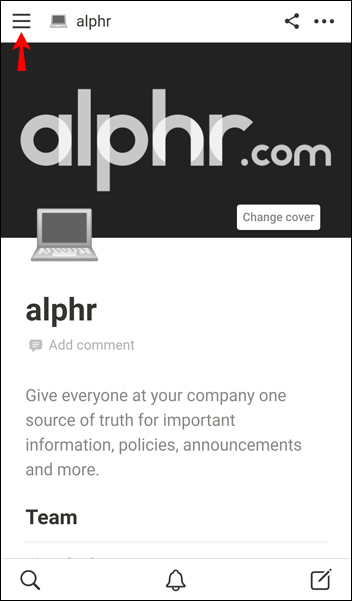
- Ketik tiga titik di sebelah kanan meja.
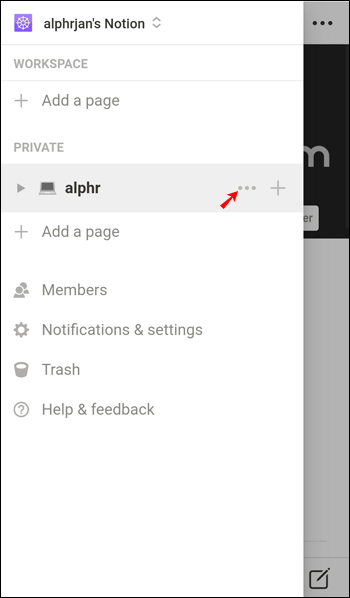
- Ketik "Salin pautan."
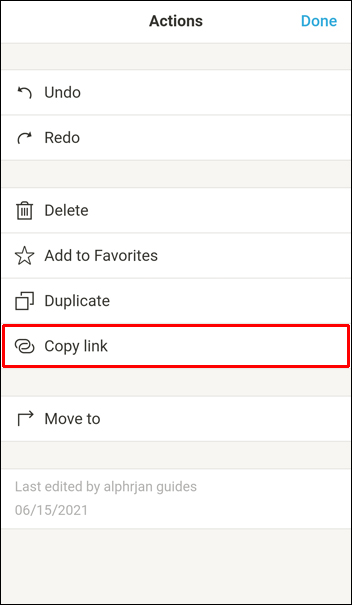
- Pergi ke fail yang ingin anda tambahkan jadualnya.
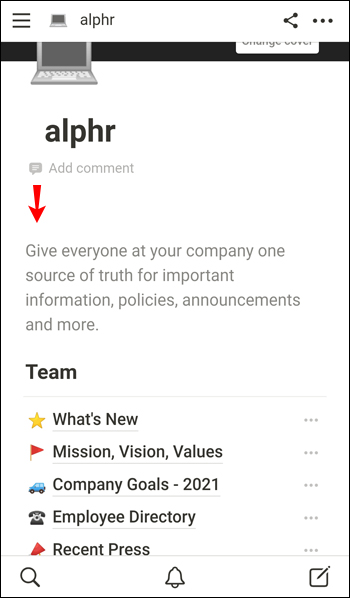
- Tampal meja dengan menekan dan menahan jari anda dalam fail yang dimaksud.
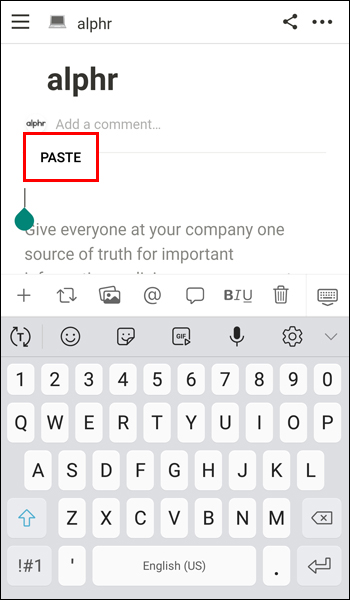
- Ketik "Buat Pangkalan Data Terpaut."
Anda kini telah membuat salinan yang disambungkan ke jadual asal. Setiap kali anda mengedit yang asli, salinannya juga akan berubah pada pendua, dan sebaliknya. Pilihan ini sangat berguna apabila anda mempunyai banyak jadual dengan maklumat yang sama.
Mampu Menyalin Jadual
Mempelajari cara menyalin jadual di Notion adalah kemahiran yang akan menjimatkan masa dan memastikan data anda tetap tersusun. Terdapat dua kaedah menyalin jadual: menggandakannya atau membuat hubungan antara yang asal dan salinannya. Pilih salah satu pilihan bergantung pada sama ada anda ingin membuat salinan bebas atau mengedit keduanya secara serentak.
Adakah anda pernah menyalin jadual dalam Notion? Kaedah mana yang anda lebih suka? Beritahu kami di bahagian komen di bawah.